
Il menu per eseguire azioni su più finestre della barra delle applicazioni
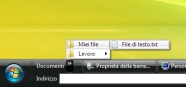
La barra dell'indirizzo e la cartella Documenti sulla barra delle applicazioni
Domanda
Esistono delle combinazioni di tasti per lavorare più comodamente con la
barra delle applicazioni?
Risposta
La barra delle applicazioni di Windows è probabilmente la parte
dell'interfaccia grafica del sistema operativo con cui più di frequente si
ha a che fare, ed è per questo buona norma personalizzarla e saperla usare
al meglio e secondo le individuali esigenze.
Tutti conoscono la combinazione di tasti ALT+TAB, ma non altrettanti
sanno che per muoversi tra le finestre nella barra delle applicazioni è
anche possibile sfruttare la combinazione WIN+TAB: sotto Windows
Vista la pressione di questi tasti attiverà una funzionalità simile ad
ALT+TAB ma tridimensionale e con le finestre in pila, mentre sotto
Windows XP permette di muoversi visivamente tra i pulsanti della barra delle
applicazioni.
Un'altra interessante funzione che offre la barra delle applicazioni ma che
in pochi conoscono è quella che permette di eseguire azioni (come disporre e
soprattutto chiudere) più finestre contemporaneamente: sulla barra delle
applicazioni attivare una finestra, quindi tenere premuto il tasto CTRL
e cliccare sui pulsanti di altre finestre, a questo punto facendo click
destro su una qualunque delle finestre selezionate apparirà un menu di
scelta rapida che permetterà di eseguire una serie di azioni (tra le quali
come detto, anche chiudere in massa le finestre).
Domanda
Quali sono le principali personalizzazioni applicabili alla barra delle
applicazioni?
Risposta
Personalizzare la barra delle applicazione è un'operazione piuttosto
semplice ed intuitiva, basta fare click destro sull'oggetto di cui si
intende modificare le impostazioni e selezionare la voce Proprietà.
Ad esempio se si vuole personalizzare il menu Start, fare click
destro sul pulsante Start (in Windows Vista quello con la bandiera di
Windows in basso a sinistra) e selezionare Proprietà, lo stesso vale
per la barra delle applicazioni. Invece se si vuole personalizzare l'area di
notifica della barra delle applicazioni (anche chiamata tray, l'area
in basso a destra dove vi sono varie piccole icone), fare click destro
sull'area in cui è mostrata la data e l'ora e cliccare su Personalizza
icone di notifica...: apparirà una finestra che permette di impostare
quali icone mostrare sempre, quali mai, quali solo in caso di attività. È
utile effettuare questa personalizzazione se si hanno molte icone
inutilizzate nella tray.
La barra delle applicazioni offre inoltre diverse interessanti barre
aggiuntive: è possibile aggiungere una cartella in modo che vengano mostrati
tutti i suoi elementi, o persino la barra dell'indirizzo per aprire
velocemente un sito o una posizione sul computer. Per fare questo fare click
destro sulla barra delle applicazioni, Barre degli strumenti quindi
selezionare Indirizzo per aggiungere la barra dell'indirizzo oppure
Nuova barra degli strumenti per selezionare la cartella da aggiungere
alla barra delle applicazioni. Aggiungendo più cartelle è possibile avere a
disposizione una serie di link a programmi utilizzati più di frequente,
oppure vere e proprie cartelle su cui lavorare al volo.